PictureBoxコントロールにイメージを表示するにはImageプロパティを使用します。
また、SizeModeプロパティにPictureBoxSizeMode列挙体を設定してイメージの表示方法を設定することができます。
| メンバ名 | 説明 |
|---|---|
| Normal | イメージをPictureBoxの左上隅に配置する |
| StretchImage | メージのサイズをPictureBoxのサイズに合うように調整する |
| AutoSize | PictureBoxのサイズを格納しているイメージと同じ大きさにする |
| CenterImage | PictureBoxがイメージより大きい場合は、イメージを中央に表示するす。イメージの方がPictureBoxより大きい場合は、イメージをPictureBox の中央に配置し、外にはみ出した部分をクリップする。 |
| Zoom | イメージのサイズをサイズ比率を維持したままで拡大または縮小する |
下記はPictureBoxにイメージを表示する例です。
[イメージの選択]ボタンをクリックするとファイル選択画面が表示され、選択された画像をZoomモードで表示します。
VBの例
' [イメージの選択]ボタンクリック時の処理
Private Sub btnOpenFileDialog_Click(sender As System.Object, e As System.EventArgs) Handles btnOpenFileDialog.Click
'フィルターの設定
OpenFileDialog1.Filter = "画像ファイル|*.gif;*.jpg;*.png|すべてのファイル|*.*"
'ファイル選択ダイアログを表示
OpenFileDialog1.ShowDialog()
End Sub
' 画像ファイルが選択されたときの処理
Private Sub OpenFileDialog1_FileOk(sender As System.Object, e As System.ComponentModel.CancelEventArgs) Handles OpenFileDialog1.FileOk
'★★★イメージの表示方法を設定(サイズ比率を維持したまま拡大/縮小)★★★
PictureBox1.SizeMode = PictureBoxSizeMode.Zoom
'★★★PictureBoxにイメージを読み込む★★★
PictureBox1.Image = Image.FromFile(OpenFileDialog1.FileName)
End Sub
C#の例
// [イメージの選択]ボタンクリック時の処理
private void btnOpenFileDialog_Click(object sender, EventArgs e)
{
// フィルターの設定
openFileDialog1.Filter = "画像ファイル|*.gif;*.jpg;*.png|すべてのファイル|*.*";
// ファイル選択ダイアログを表示
openFileDialog1.ShowDialog();
}
// 画像ファイルが選択されたときの処理
private void openFileDialog1_FileOk(object sender, CancelEventArgs e)
{
// ★★★イメージの表示方法を設定(サイズ比率を維持したまま拡大/縮小)★★★
pictureBox1.SizeMode = PictureBoxSizeMode.Zoom;
// ★★★PictureBoxにイメージを読み込む★★★
pictureBox1.Image = Image.FromFile(openFileDialog1.FileName);
}
Please follow and like us:

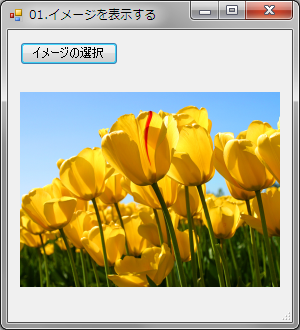

コメント
[…] イメージを表示する […]